hwpages <<
Previous Next >> HW1
Wink
- 在 Google 中搜尋 debugmode wink
- 點選 Wink-[Homepage]-WinMorph
- 點選 Download Wink 3.0 for Windows 下載
- 開啟 winksetup.exe
- 點選 I Agree 安裝
- 完成後續設定
- 點選安裝好的 Wink
- 點選資料夾中的 Wink.exe,可打開Wink使用
------------------------------------------------------------------------------------------------------------------------------------------------
--------------------------------------------------------------------------------------------------------------------------------------------------
安裝中......
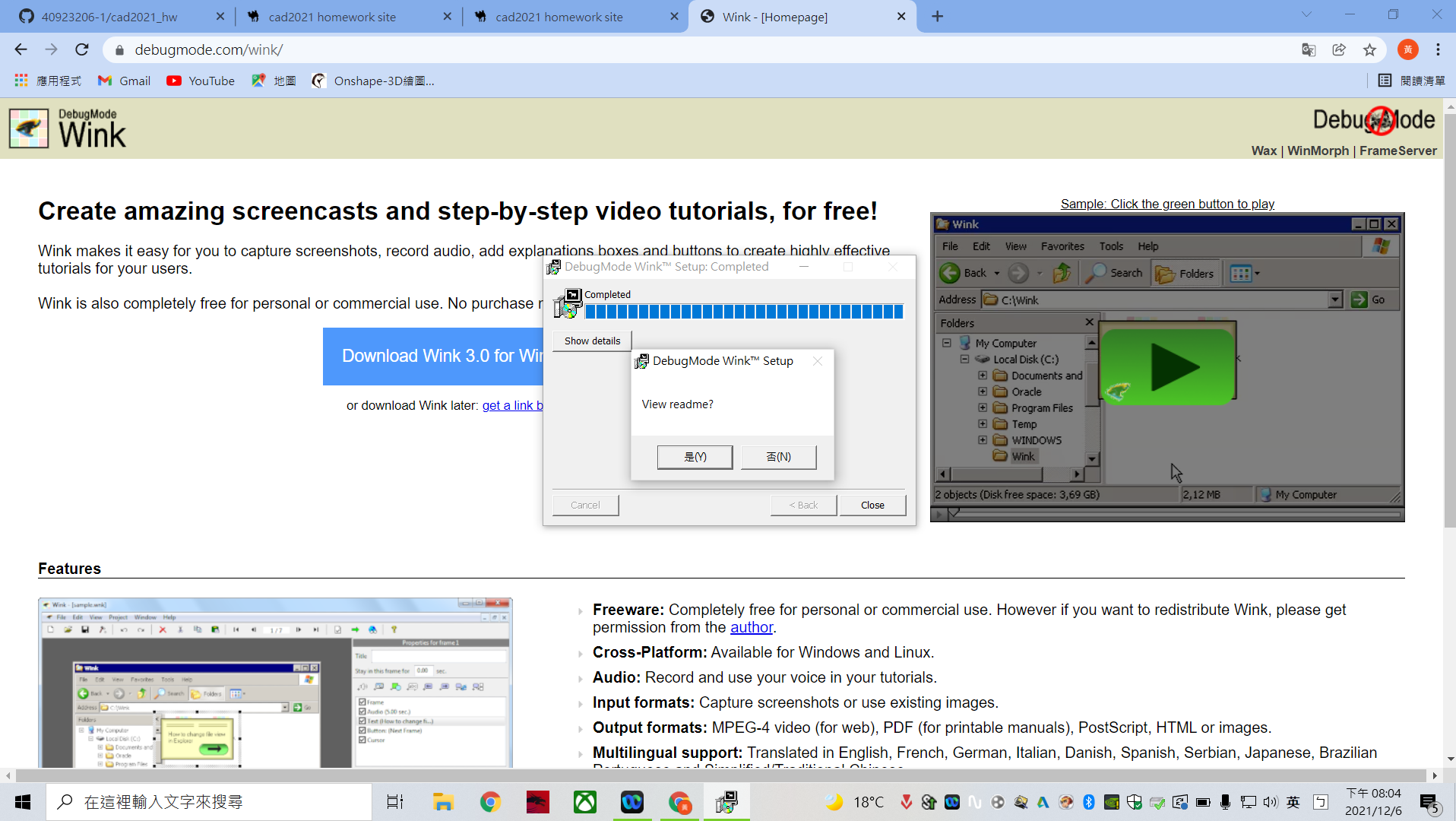
Wink影片原始碼(黃色更改大小,橘色更改名稱)
<script>
var winkVideoData = {
dataVersion: 1,
frameRate: 20,
buttonFrameLength: 10,
buttonFrameOffset: 5,
frameStops: {
},
};
</script>
<div class="winkVideoContainerClass"><video width="1344"height="756"
<video class="winkVideoClass" data-varname="winkVideoData" data-dirname="./../cmsimde/static">
<source src="./../downloads/Wink01.mp4" type="video/mp4">
</video>
<div class="winkVideoOverlayClass"></div>
<div class="winkVideoControlBarClass">
<button class="winkVideoControlBarPlayButtonClass"></button>
<button class="winkVideoControlBarPauseButtonClass"></button>
<div class="winkVideoControlBarProgressLeftClass"></div>
<div class="winkVideoControlBarProgressEmptyMiddleClass"></div>
<div class="winkVideoControlBarProgressRightClass"></div>
<div class="winkVideoControlBarProgressFilledMiddleClass"></div>
<div class="winkVideoControlBarProgressThumbClass"></div>
</div>
<div class="winkVideoPlayOverlayClass"></div>
</div>
hwpages <<
Previous Next >> HW1